Microsoft, Windows 11'in daha fazla insanı ikna edeceğini umuyor Edge tarayıcısını kullan. şirket tanıttı birçok yeni özellikuyku sekmeleri dahil, işletim sistemini daha duyarlı hale getirin. Ancak birçok kullanıcı hala Windows 11'in yerel tarayıcısı yerine üçüncü taraf tarayıcıları kullanmayı tercih ediyor.
Windows 11'de varsayılan tarayıcınızı değiştirmek istiyorsanız, yapmanız gereken bazı menü kazmalarınız var. Tarayıcı ayarlarınızı düzenleme seçeneğini bulmak o kadar açık değil.
Windows 11'de Varsayılan Tarayıcınızı Nasıl Değiştirirsiniz
- git Ayarlar, Seçme uygulamalarve sonra şuraya gidin: Varsayılan Uygulamalar.
- Aşağı kaydırın ve varsayılan web tarayıcınız olarak ayarlamak istediğiniz tarayıcıyı seçin.
- Ardından aşağı kaydırın HTTPS Bölüm.
- İşletim sistemine varsayılan tarayıcınızı kullanarak HTTPS dosyalarını açma talimatı vermek için bu seçeneği seçin.
- I vur Yine de Geçiş Yap düğmesini tıklayın ve HTTPS dosyalarını açmak için söz konusu tarayıcıyı kullanmak istediğinizi onaylayın.
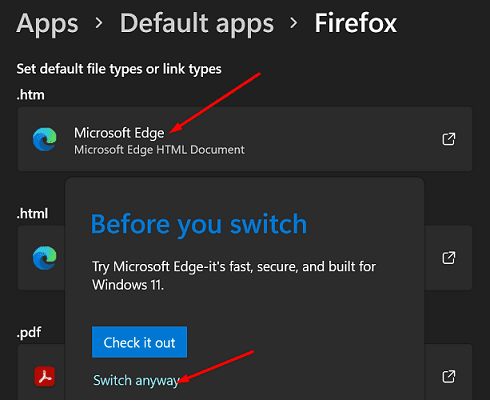
Varsayılan tarayıcı seçeneğini belirlediğinizde, Windows varsayılan tarayıcınızla açabileceğiniz tüm dosya türlerini de listeler. HTML, HTM ve sık kullandığınız diğer web dosyaları için yukarıdaki adımları tekrarlamanız gerekir.
Doğru okudunuz; varsayılan tarayıcınızla açmak istediğiniz tüm dosyalar için bu adımları tekrarlamanız gerekir.
Gördüğünüz gibi Microsoft, Windows 11 kullanıcılarının varsayılan tarayıcılarını değiştirmesini zorlaştırdı. İşi yapmak için bir dizi ek adımdan geçmeniz gerekir. Ne yazık ki, bu adımlar oldukça sezgiseldir ve tamamlanması birkaç dakika sürer.
Çözüm
Windows 11'de varsayılan tarayıcınızı değiştirmek için şuraya gidin: Varsayılan Uygulamalar ve yeni tarayıcınızı seçin. Ardından, yeni tarayıcıyla açmak istediğiniz dosya türlerini manuel olarak seçin. Ayarları kaydedin ve bilgisayarınızı yeniden başlatın.
Windows 11 kullanıcı arayüzü hakkında ne düşünüyorsunuz? Microsoft'un kullanıcıları farklı bir tarayıcıya geçmekten caydırmaya çalıştığını düşünüyor musunuz? Aşağıda yorum yapın.